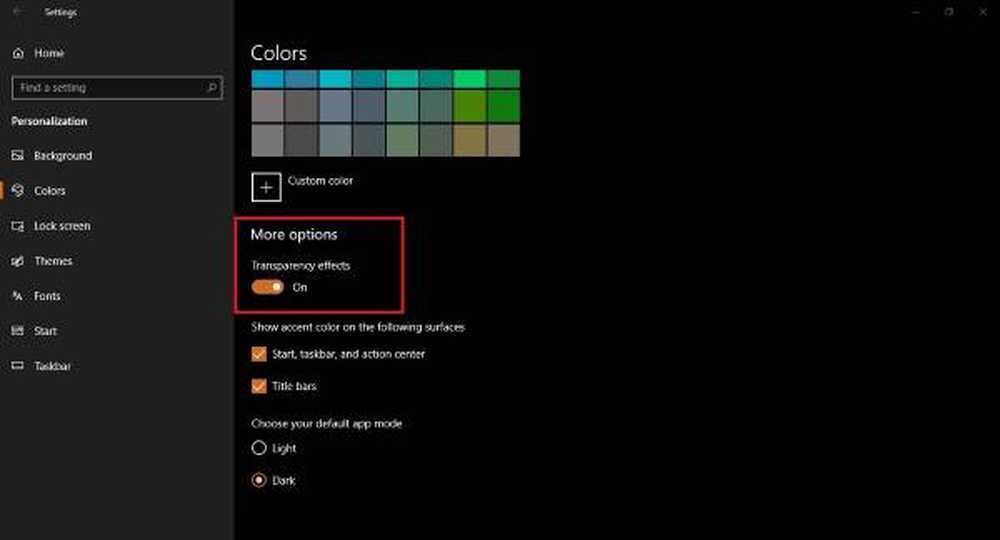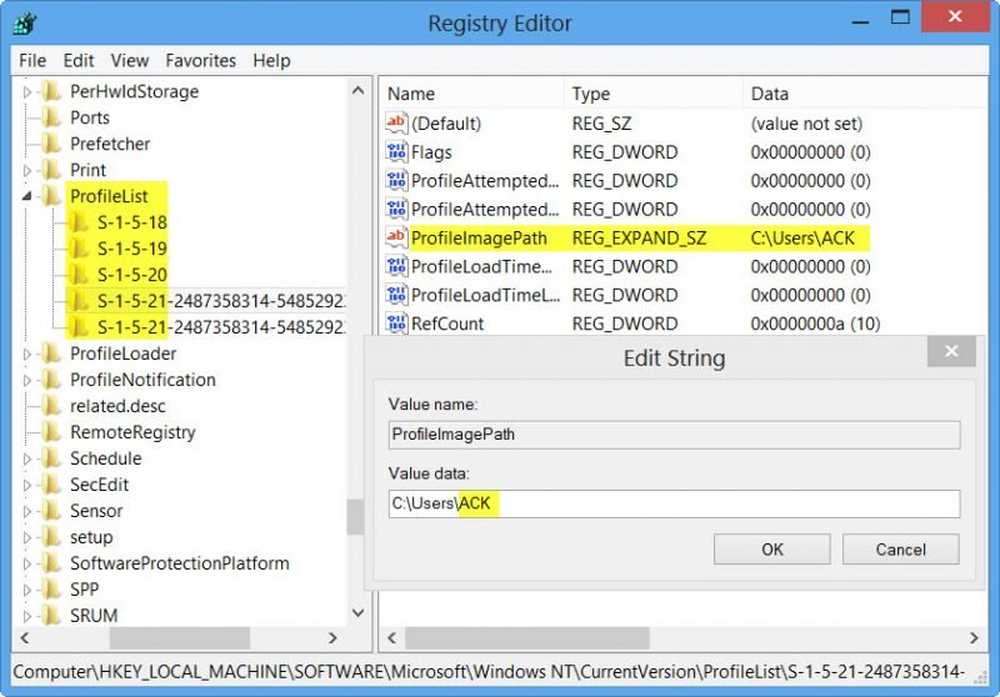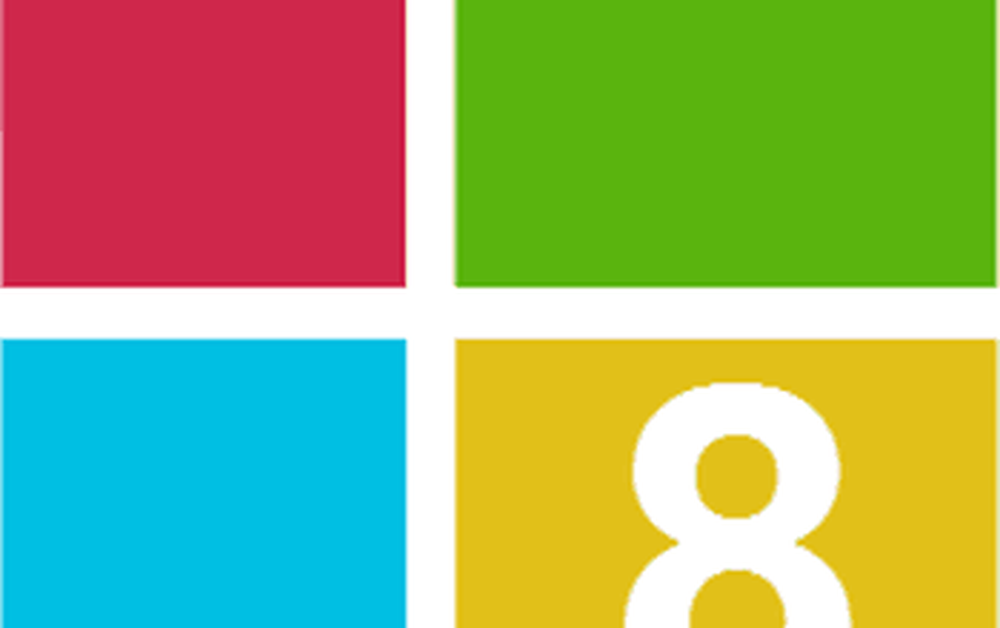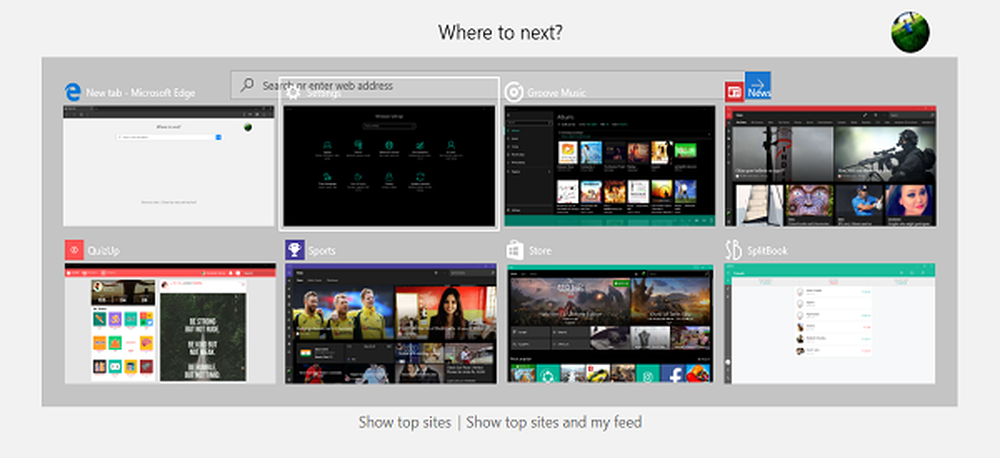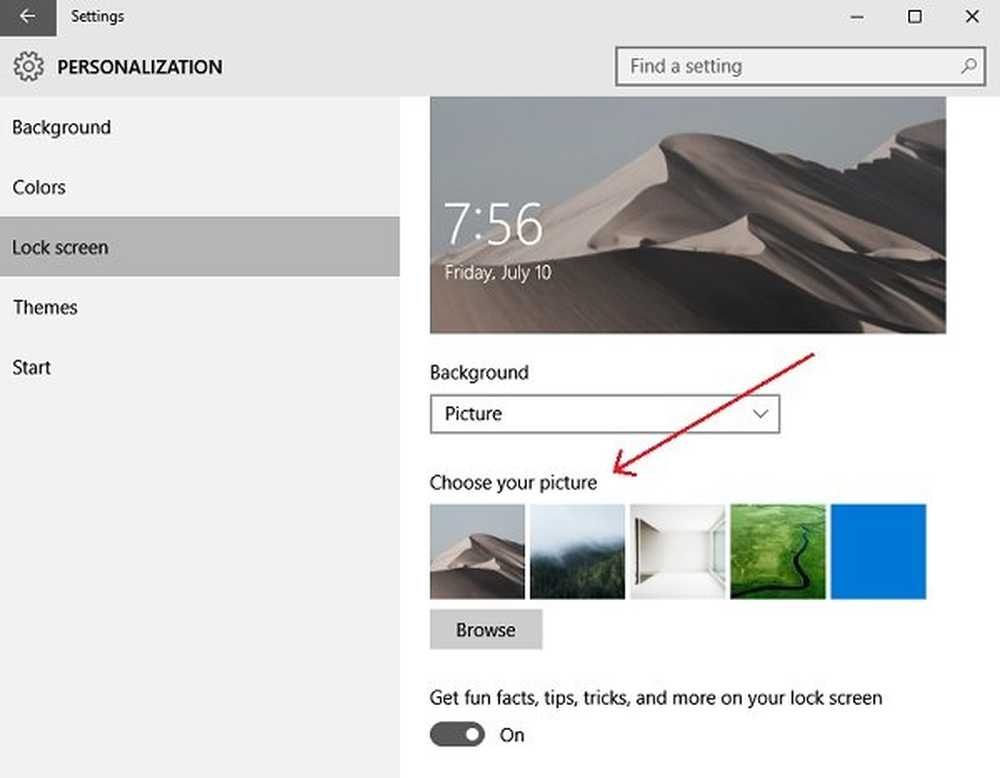Slik bytter du gjennomsiktig utvalgskasse rektangelfarge i Windows 10
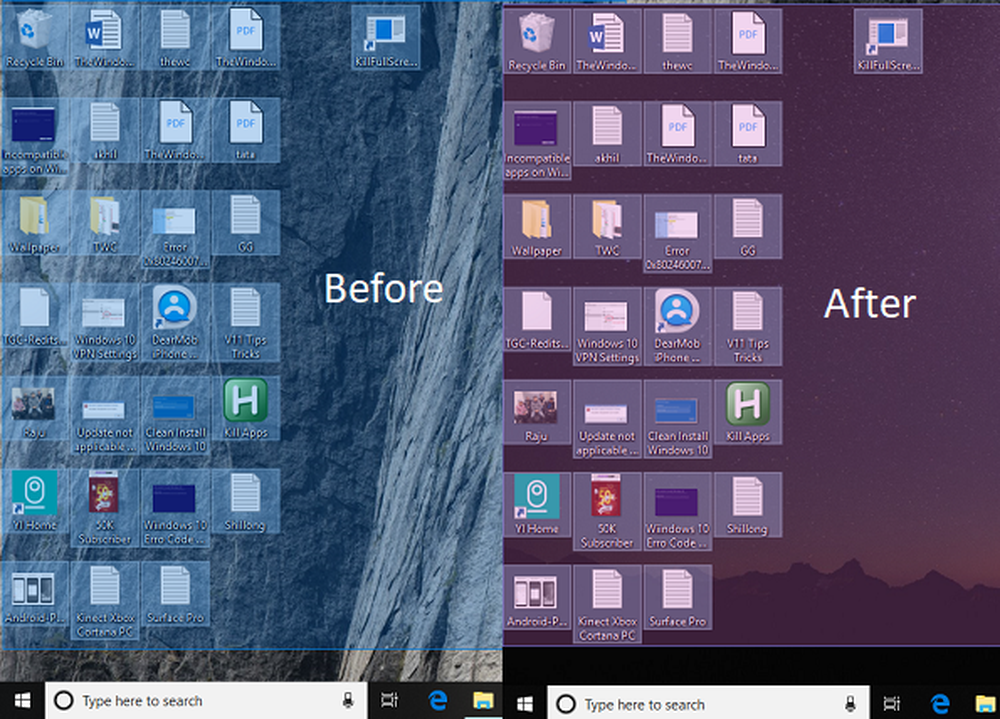
Den rektangulære gjennomsiktige boksen som vises når du venstre klikker, og drar den rundt elementer kalles valgboksen. Den lar deg dra, og velge flere elementer på skrivebordet eller en hvilken som helst mappe. Standardfargen eller boksen, og fargen på grensen er blå. Hvis du noen gang ønsket å endre det, er det en måte å gjøre det på. I denne veiledningen deler vi hvordan du kan endre den gjennomsiktige utvalgsrekkefargefarge i Windows 10/8/7.
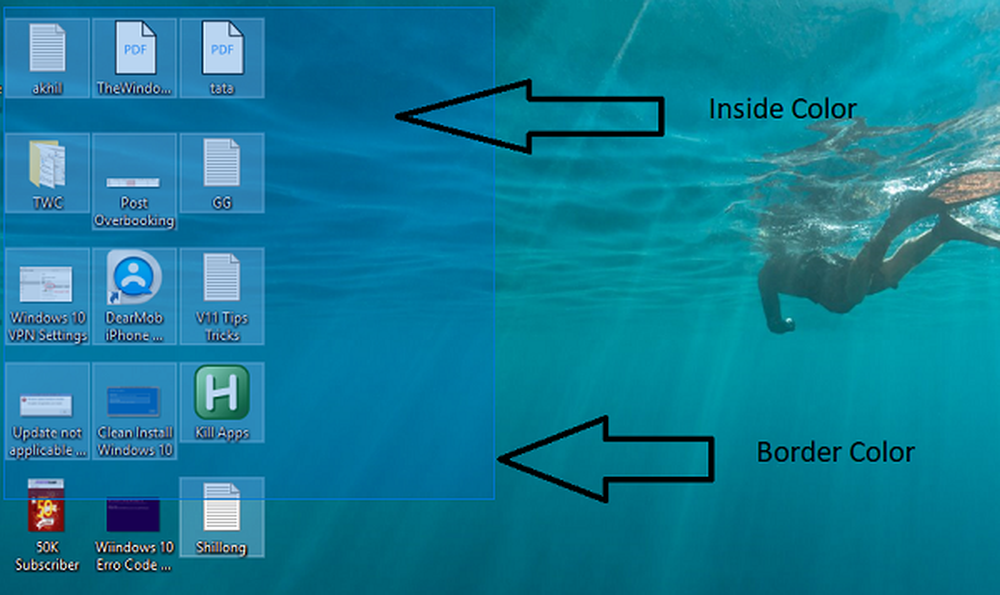
Endre gjennomsiktig utvalg boks rektangel farge
Like før vi begynner, når du endelig endrer fargen, trenger du en RGB-fargekode. Det er ikke mulig å angi verdien som "Rød eller Blå". For å få RGB-fargene, kan du bruke Innstillinger> Tilpasning> Farger og merke det et sted. Hvis du vil ha en annen farge for rektangel og grensen, må du huske å merke to av dem.
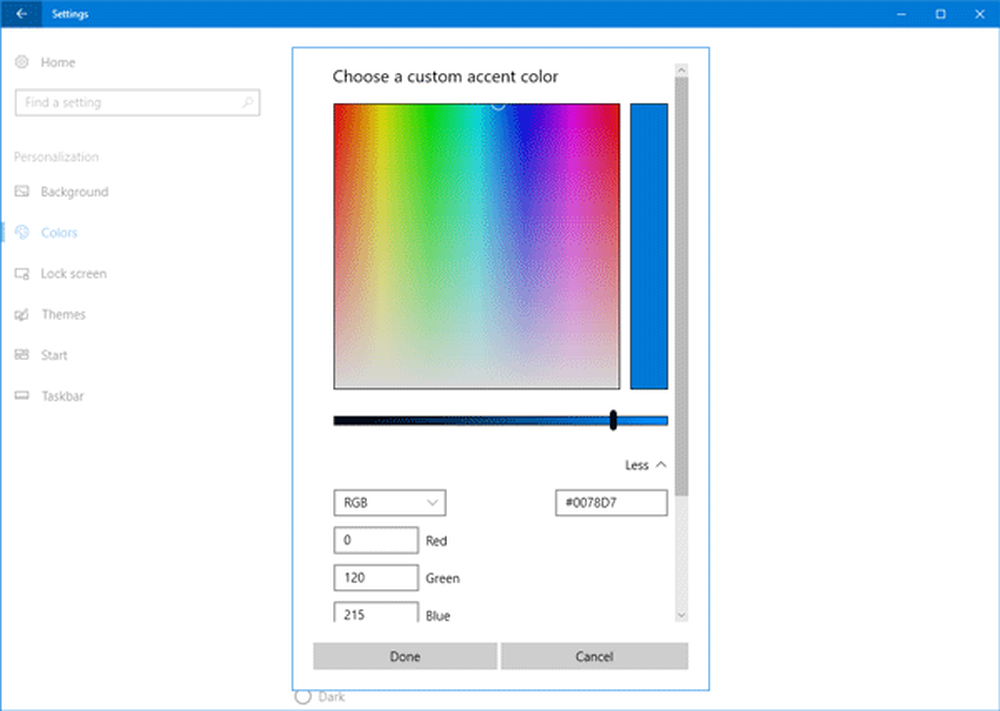
RGB-koden har tre verdier. Når du gir verdien, må du sørge for å legge mellomrom mellom dem. Så hvis du valgte R (0) G (120) B (215), når du endelig angir verdien, skriv den inn som 0 120 215.
Endre kantfargen på gjennomsiktig utvalgsrektangel
Start Registerredigering ved å skrive regedit i Run-spørringen.
Naviger til følgende nøkkel i Registerredigering.
Computer \ HKEY_CURRENT_USER \ Kontrollpanel \ Farger
Dobbeltklikk på strengverdien i den høyre ruten Uthev. Popup-boksen lar deg legge inn en ny verdi.
Skriv nå nye RGB-numre, og klikk deretter på OK. Sørg for å legge mellomrom mellom hver verdi.
Start datamaskinen på nytt, og du bør se endringene.Hvis du også vil endre innvendig farge, følg neste sett med instruksjoner.
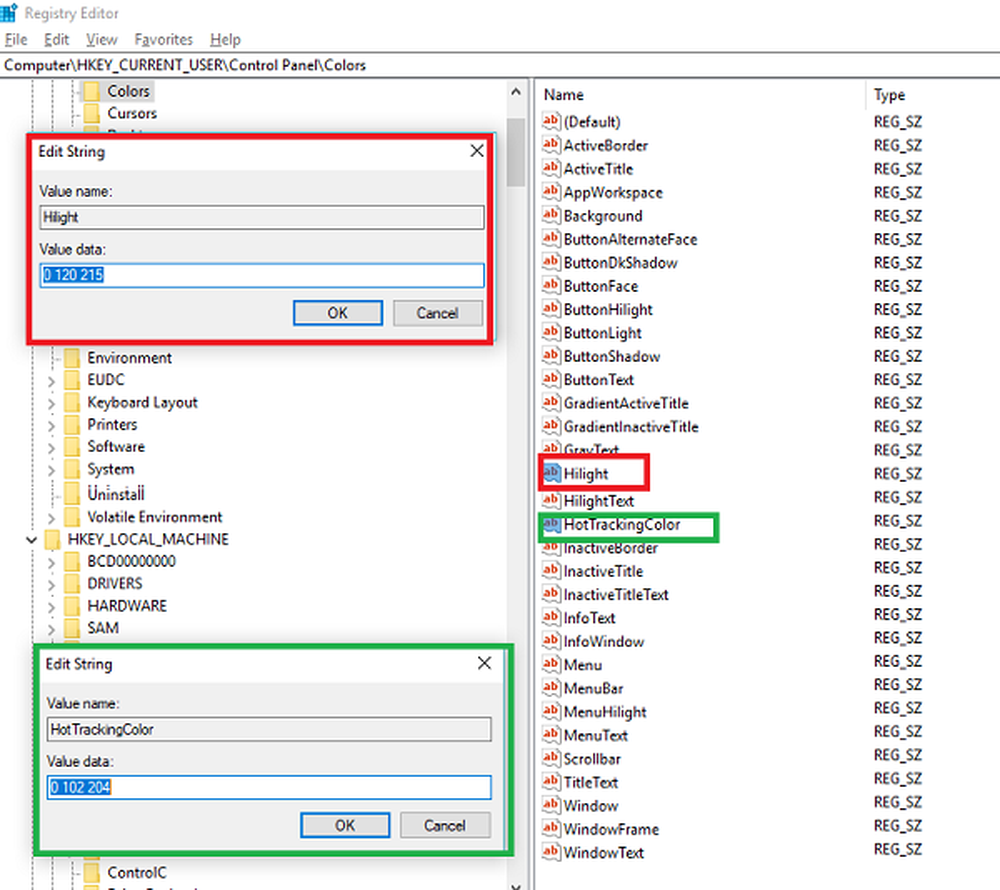
Endre innvendig farge i gjennomsiktig utvalgsrektangel
Som i første del, naviger til:
Computer \ HKEY_CURRENT_USER \ Kontrollpanel \ Farger
I høyre rute dobbeltklikker du på HotTrackingColor strengverdi. Popup-boksen lar deg legge inn en ny verdi.
Skriv nå nye RGB-numre, og klikk deretter på OK. Sørg for å legge mellomrom mellom hver verdi.
Start datamaskinen på nytt, og du bør se endringene.
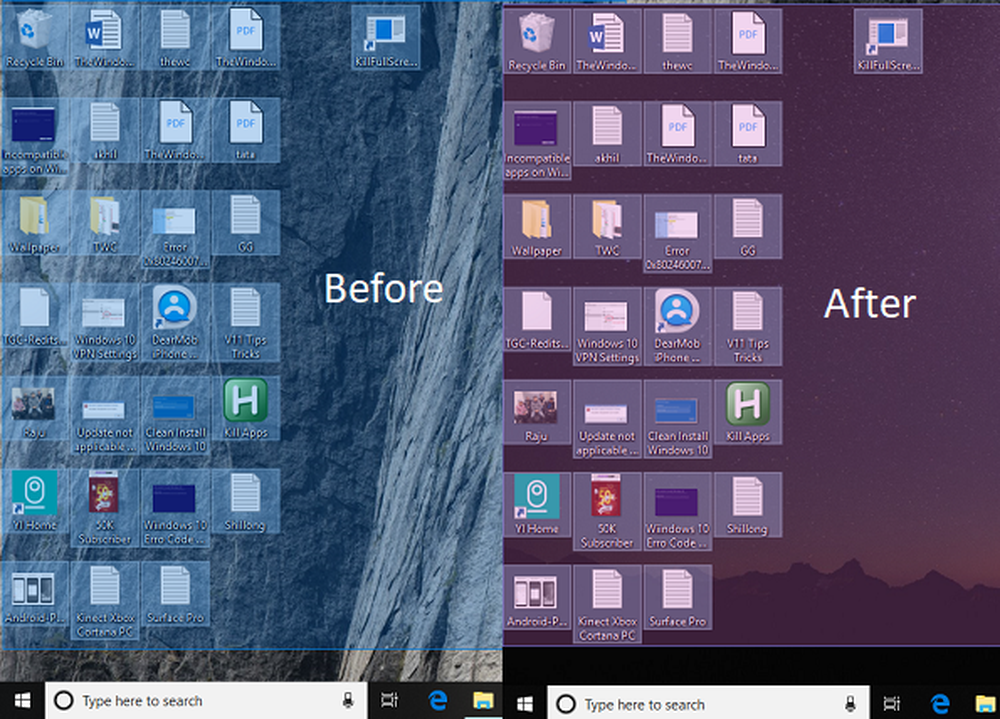
Det er grunner til at Microsoft ikke har tillatt brukere å endre det, og det skyldes for det meste at hvis fargene ikke samsvarer, vil det skape forvirring.
Kanskje en dag vil vi se en innstilling for dette, så vel som andre temaegenskaper i Windows 10.